您的位置:极速下载站 → 电脑软件 → 图形图像 → 图像制作 → Brickaizer
Brickaizer是一款国外专业的马赛克图片制作工具,你可以根据自己的需求制作一张砖块色彩马赛克,你可以勾选对应的颜色,几乎支持所有颜色值,需要制作马赛克的网友可以下载Brickaizer试用,本软件需要付费才能使用全部功能,而且是英文语言的。
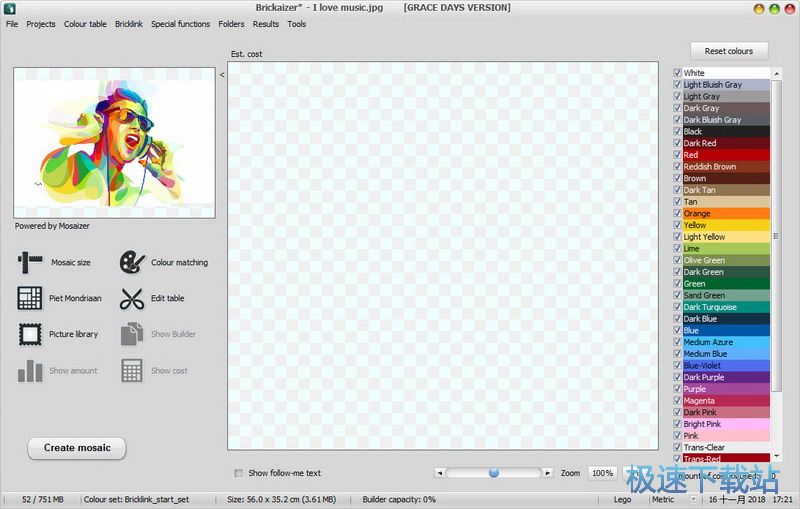
Brickaizer是一个共享软件应用程序,用(塑料)砖和Ministeck零件创建图片马赛克蓝图,比较大限度地控制颜色,砖块使用,砖块选择和尺寸。 Brickaizer蓝图可以显示在(第二个)监视器上,保存在硬盘上,打印并重新加载以供下一个会话使用。 从这些蓝图中,可以很容易地用实际的砖块和块来制作砖块或Ministeck?马赛克。

功能特点
许多功能和功能仅在按下按钮后才可见。 一般来说,有功能和特征的类别:
用户界面(功能按钮和菜单)
在弹出窗口(浮动控件)中用作设置
砖编辑器(包括Bricklink)
图形用户界面(GUI)功能
分层的Builder(编辑,检查员)
使用duplo砖
标准颜色(重新粉刷砖块)
Piet Mondriaan绘画(有趣的特写)
视频(有趣的功能)
导入和导出(保存,pdf,项目)
在砖块类型之间切换(砖块,Ministeck?,珠子)
更新历史
版本7.0 build 226(2018年11月12日)
修复了在某些Windows 10x64系统上启动应用程序的问题
版本7.0 build 225(2018年10月15日)
修复了Builder的问题(显示不完整的数据)
版本7.0 build 224(2018年8月9日)
由于存在法律威胁,Legoaizer应用程序已更名为“Brickaizer”
文件信息
文件大小:9105387 字节
文件说明:Brickaizer v7.0
文件版本:226
MD5:7826D61ABE46F7A1D9B5F3FC4E4F2135
SHA1:4EA33CF2B15EFE551A6CFA6BA7E44374B4615F96
CRC32:D0BBBA79
官方网站:http://www.apphelmond.com/Webhelp/Brickaizer/index.htm
相关搜索:马赛克
Brickaizer安装教程
首先我们需要下载Brickaizer,下载解压后双击“Brickaizer v7.0.0.226.exe”出现安装界面:

选择安装时候使用的语言。极速小编选择了English英语;
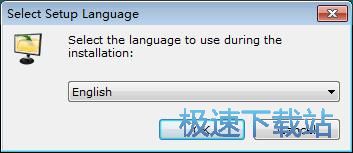
进入Brickaizer的安装向导。安装向导推荐安装软件之前先关闭电脑中的所有程序;
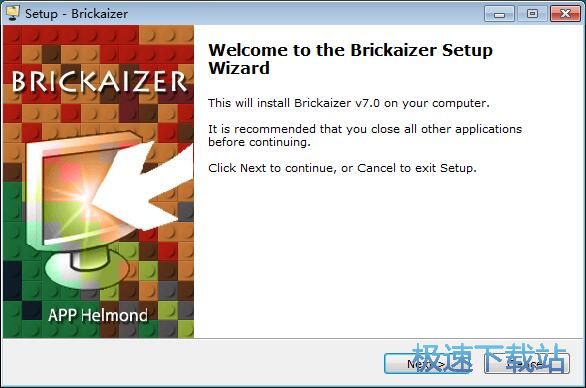
阅读软件的许可协议。阅读完成后点击I accept the agreement我接受协议。必须接受协议才能继续安装软件;
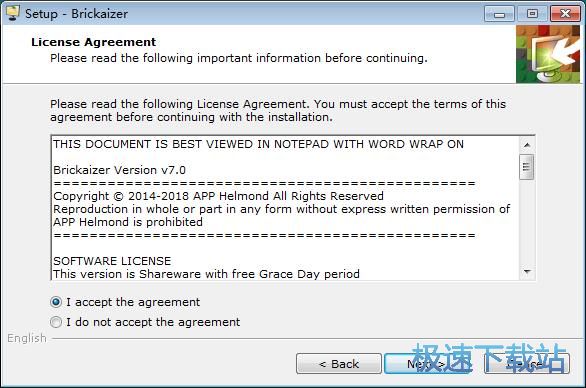
阅读软件的信息。阅读完成后点击Next下一步就可以继续软件安装进程;
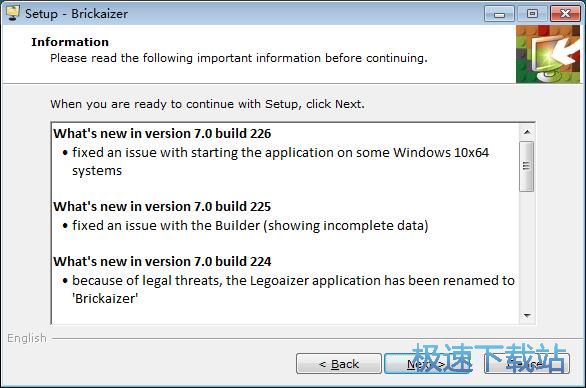
输入软件的用户信息。软件默认为我们输入了用户名为微软用户、组织为微软中国。我们也可以自定义输入;
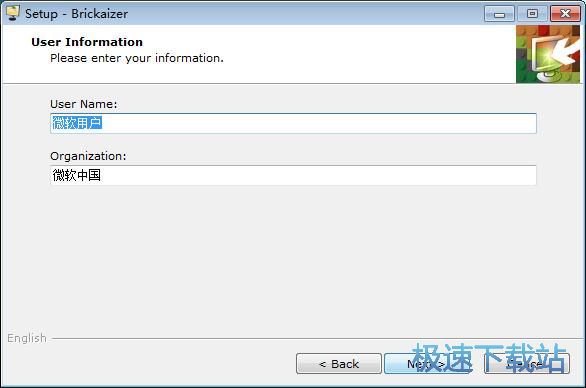
安装向导默认设置的软件默认安装路径为C:\Program Files\APP\Brickaizer。安装软件至少需要9.5MB的空闲磁盘空间。点击Browse浏览按钮可以在文件夹浏览窗口中自定义设置软件安装路径;
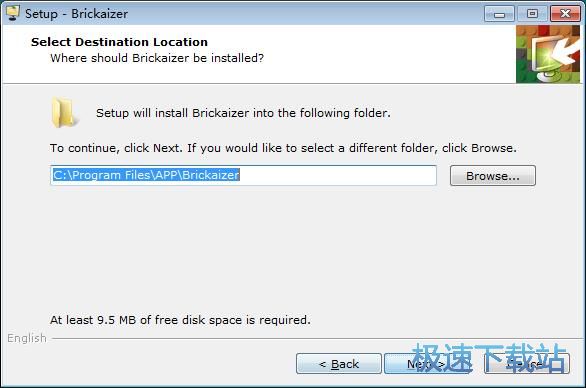
Brickaizer使用教程
Brickaizer是一款好用的马赛克图片制作工具。使用本软件可以轻松将电脑本地文件夹中的图片制作成马赛克效果的图片,非常方便

极速小编这就给大家演示一下怎么使用Brickaizer将电脑中的图片制作成马赛克效果的图片吧。首先我们要将电脑本地图片你导入到软件中。点击软件主界面菜单栏中的File文件,打开文件菜单。点击菜单中的New picture新图片,打开文件浏览窗口,修呢图片;

在文件浏览窗口中,根据电脑本地图片的存放路径,找到想要制作成马赛克效果图片的图片文件。点击选中图片文件后点击Open打开,就可以将团品导入到软件中;

图片成功导入到软件中,这时候我们可以在软件的原图预览窗口中查看我们刚刚导入的图片的内容。我们还可以对图片的马赛克大小、颜色、分块、图片大小等参数进行设置;

图片效果参数设置完成之后,我们就可以点击软件主界面中的Creat mosaic制作马赛克,制作马赛克图片;

马赛克图片制作成功,这时候软件会将马赛克效果图片输出在软件主界面的马赛克图片显示区域中。我们就可以看到原图制作成马赛克图片的效果;

接下来我们就可以见马赛克图片保存到电脑本地文件夹中。点击软件主界面菜单栏中的File文件,打开文件菜单,点击菜单中的Save mosaic as将马赛克图片另存为,打开图片另存为窗口,选择图片输出路径;
- 共 0 条评论,平均 0 分 我来说两句
- 人气英雄联盟下载官方下载
- 《英雄联盟》(简称LOL)是由美国拳头游戏(Riot Games)开发、中国大陆地区腾讯游戏代理运营的英雄对战MOBA... [立即下载]
- 好评驱动人生 7.1.20.62 官方版
- 自己的电脑刚升级的显卡准备玩游戏,但是打开游戏发现比升级显卡之前更卡了?你是忘了装显卡驱动了。极速小... [立即下载]

